Исправить Извините, у нас возникли проблемы с отображением сведений об этом бонусе
Опубликовано: 2023-03-15
Xbox — очень востребованная платформа как для профессиональных геймеров, так и для тех, кто ищет развлечения, при условии, что они готовы инвестировать в нее. В любом случае, обширные возможности этой консоли Microsoft окупают каждую копейку, когда пользователь увлечен огромным опытом высококачественных игр. Кроме того, Game Pass Ultimate предлагает ряд перков, которые не только поднимают игровой процесс, но и его возможности на новую высоту. К сожалению, пользователи недавно столкнулись с ошибкой, из-за которой они увидели на экране сообщение «Извините, мы не можем показать бонусы Game Pass прямо сейчас» при попытке получить доступ к бонусам. Давайте тогда исправим, что у нас возникли проблемы с отображением деталей этого бонуса.

Как исправить Извините, у нас возникли проблемы с отображением сведений об этом бонусе
По мере продвижения вперед в этой статье мы найдем решения проблемы, к сожалению, мы не можем показать бонусы Game Pass прямо сейчас, и узнаем, как активировать бонусы в Game Pass, но прежде чем мы это сделаем, давайте посмотрим, что может быть потенциальная причина проблемы.
Почему я не вижу свои привилегии Xbox Game Pass?
- Устаревшее приложение Xbox. В устаревшем приложении Xbox могут отсутствовать функции, оно может быть подвержено ошибкам и угрозам безопасности, а также сбоям в работе. Это вскоре оказывается причиной ошибок лица пользователя в любой программе.
- Неправильная конфигурация в учетной записи Microsoft пользователя. Неправильная конфигурация означает проблемное местоположение или возраст пользователя, проблемы с подпиской, неправильный идентификатор электронной почты или пароль. Чтобы использовать Microsoft Xbox Game Pass, вам должно быть не менее 18 лет. Если возраст учетной записи Microsoft пользователя меньше 18 лет, это может привести к ограничению.
- Поврежденная установка приложения Xbox или Microsoft Store: если у вас возникли проблемы с подключением к Интернету на вашем устройстве во время установки приложения Xbox или это могло быть вызвано ошибкой или взаимодействием стороннего программного обеспечения, которое повредило файлы программы, у вас могут возникнуть проблемы с приложением, и оно может оставить вас с вопросом, почему я не вижу свои привилегии Xbox Game Pass.
- Невыполненные требования к местоположению: привилегии Xbox Game Pass, несомненно, выгодны для тех, кто увлекается играми и хочет приобрести дополнительные преимущества, связанные с ними. Хотя они постепенно расширяют свои льготы на несколько регионов, возможно, что конкретная льгота недоступна в вашем регионе в настоящее время. В результате эта проблема может возникнуть из-за невыполненных требований. Сбой на сервере Xbox
Как исправить ошибку «Извините, мы не можем показать привилегии Game Pass прямо сейчас»
Вот методы, которые вы можете использовать, чтобы решить проблему с отображением подробностей этого бонуса.
Способ 1: получить учетную запись подписки Xbox Game Pass
Теперь, прежде чем пытаться использовать какой-либо из методов устранения неполадок, проверьте, активна ли ваша подписка на Xbox Game Pass. Привилегии Game Pass доступны только для участников Xbox Game Pass Ultimate, и если вы не являетесь участником или срок действия подписки истек, это может быть причиной того, что вы не можете получить привилегии. Перейдите на Xbox Live Gold и подпишитесь на Xbox Game Pass Ultimate, чтобы получить доступ к привилегиям.
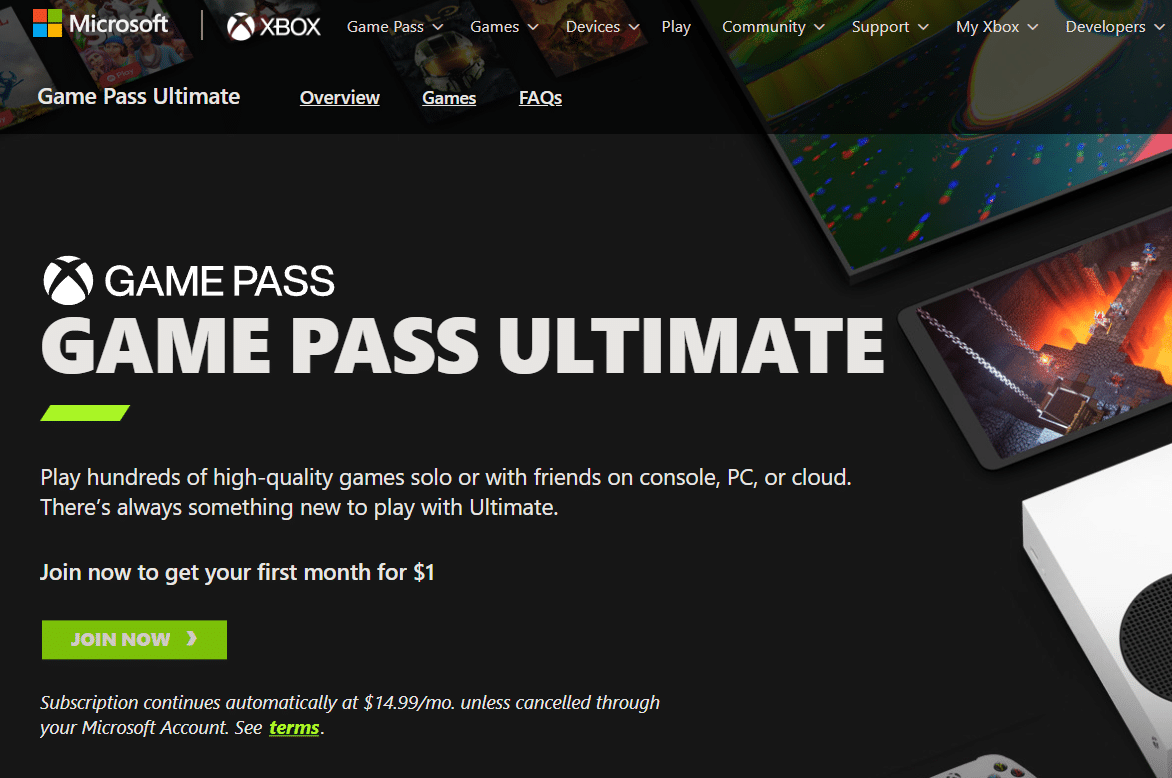
Способ 2. Войдите в учетную запись Xbox.
Крайне важно, чтобы вы проверили, в какую учетную запись вы вошли в приложении Xbox, если вы уверены, что прошло не так много времени с тех пор, как вы заплатили за подписку, и срок действия премиальных бонусов не истек. Если используемая вами учетная запись имеет действующую подписку на Xbox Game Pass Ultimate, но вы по-прежнему сталкиваетесь с ошибкой и вам нужно исправить, у нас возникли проблемы с отображением сведений об этой привилегии, перейдите к следующему способу и следуйте инструкциям.
Способ 3: обновить ОС Windows
Чтобы любая программа работала без сбоев, она должна обеспечить надлежащую совместимость с операционной системой оборудования, на котором она работает. Это связано с ошибками или незначительными сбоями в операционной системе, которые также влияют на другие программы. Чтобы устранить ошибку, которая отображает это сообщение, извините, мы не можем показать привилегии игрового абонемента прямо сейчас, вы можете сначала попытаться обновить Windows до последней сборки. Чтобы обновить свой компьютер, следуйте нашему руководству по загрузке и установке обновлений Windows 11.
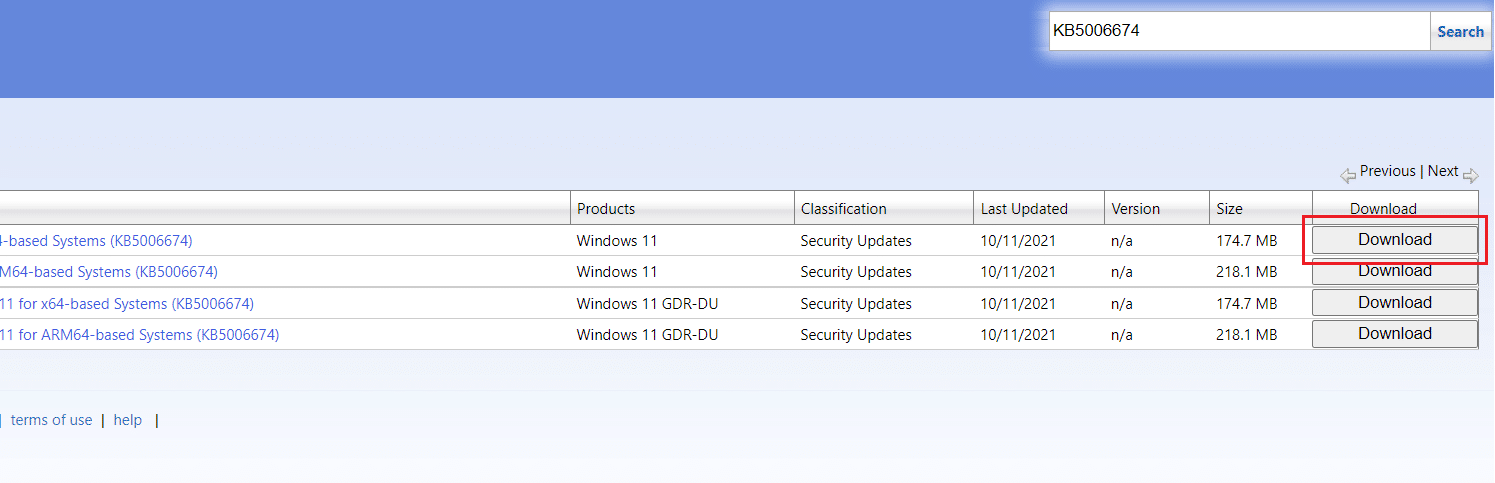
Читайте также: Исправление ошибки Магазина Windows 0x80240024
Способ 4: обновить приложение Xbox
Теперь, когда вы обновили ОС Windows на ПК, пришло время убедиться, что приложение Xbox также обновлено до последней версии. Приложение Xbox в своем обновлении гарантирует, что разработчики исправят любую ошибку в предыдущей версии. Кроме того, приложение будет включать последние исправления безопасности для защиты от вирусов и вредоносных программ.
1. Запустите Microsoft Store на ПК с Windows.
2. Щелкните вкладку «Библиотека» на левой панели.
3. Перейдите к приложению Xbox из списка установленных приложений.
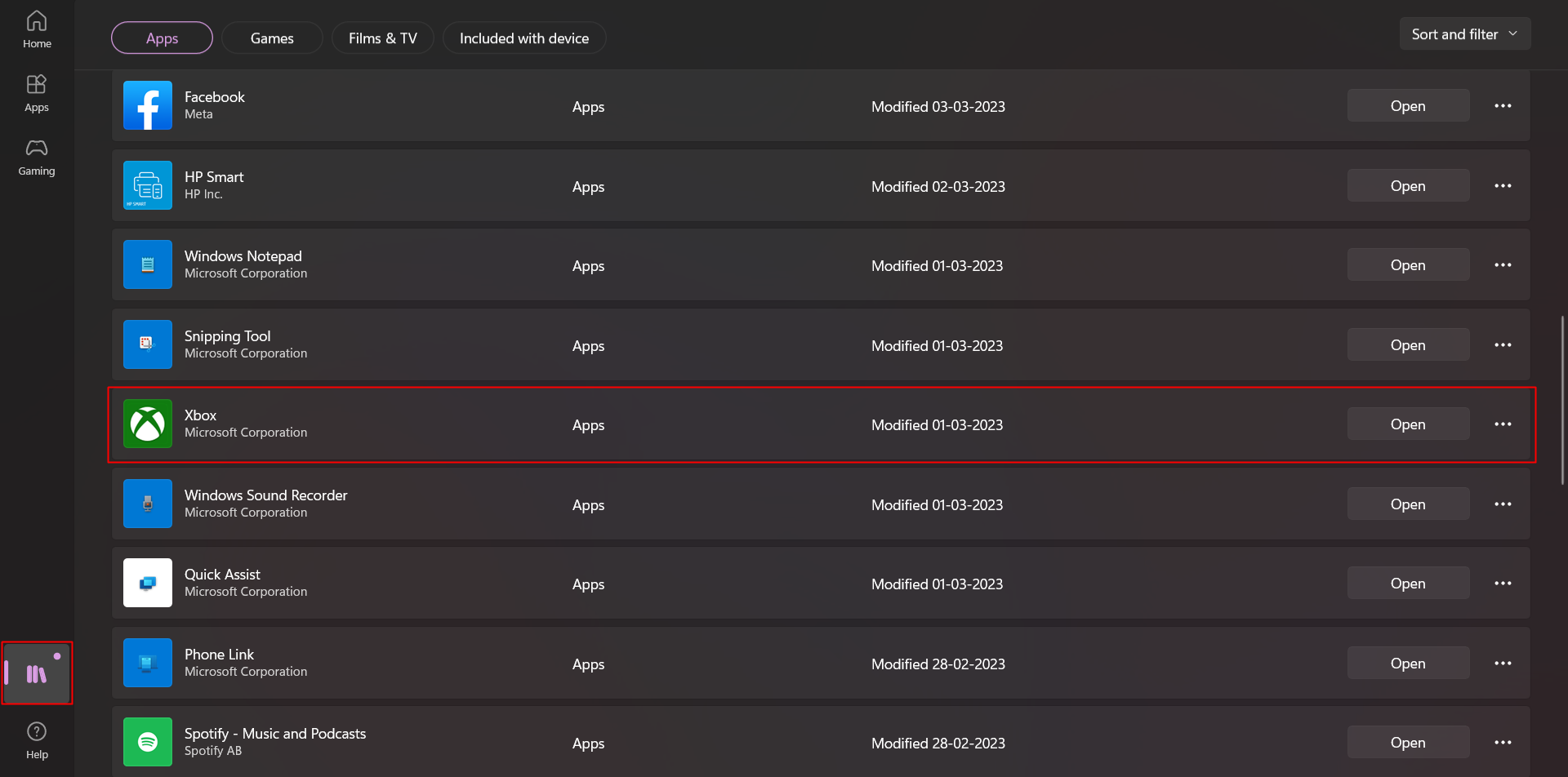
4. Выберите «Обновить» рядом с названием приложения.
На изображении выше показан параметр «Открыть рядом с Xbox», поскольку приложение Xbox на вашем ПК уже обновлено. Если это на вашем ПК все еще не обновлено, опция «Обновить» будет там.
Способ 5: использовать VPN
Для пользователей ПК VPN может помочь в исправлении таких ошибок. Виртуальные частные сети (VPN) переносят доступ программы к другому IP-адресу. Это помогает устройству подключиться к серверу из другого региона, т.е. страны. Это помогает им использовать привилегию, которая ограничена другой страной и недоступна в их регионе. Это может решить, почему я не вижу для вас мой запрос на привилегии Xbox Game Pass.
Чтобы использовать VPN, сначала убедитесь, что службы VPN включены на вашем ПК. Для этого:
1. Найдите настройки VPN на ПК с Windows и нажмите, чтобы открыть их.
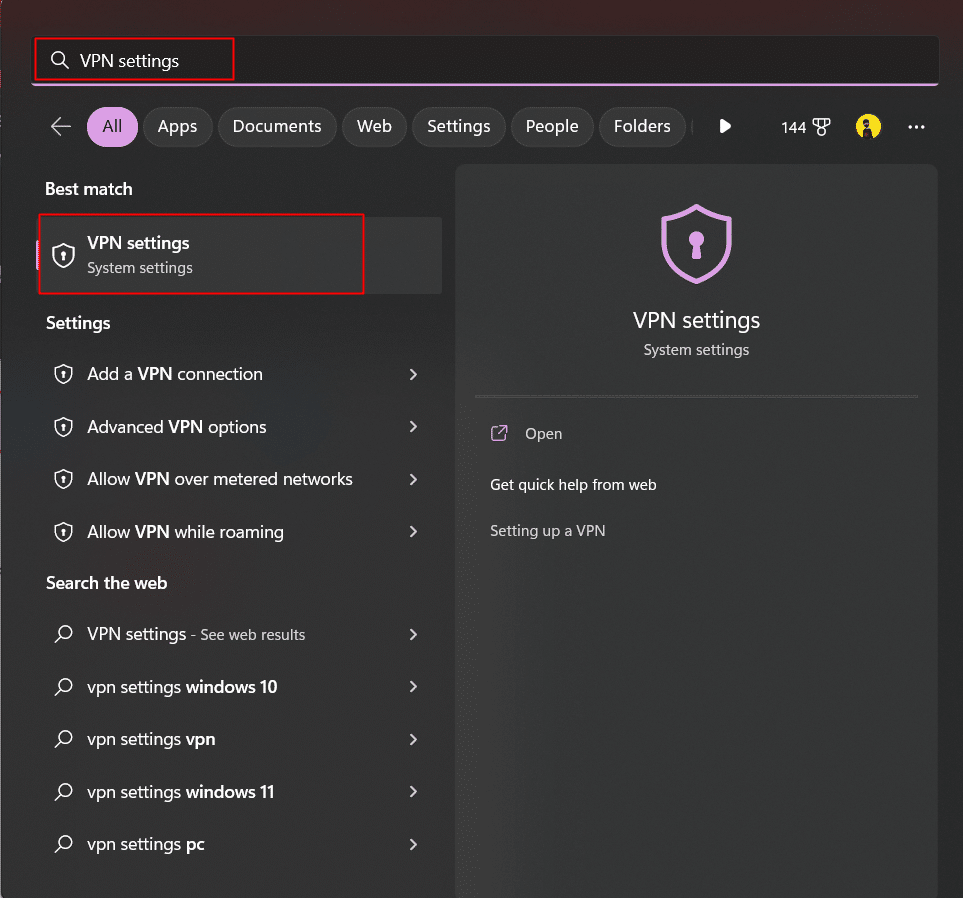
2. Включите следующие параметры в разделе «Дополнительные параметры» для всех VPN-соединений :
- Разрешить VPN в сетях с лимитным тарифом
- Разрешить VPN в роуминге
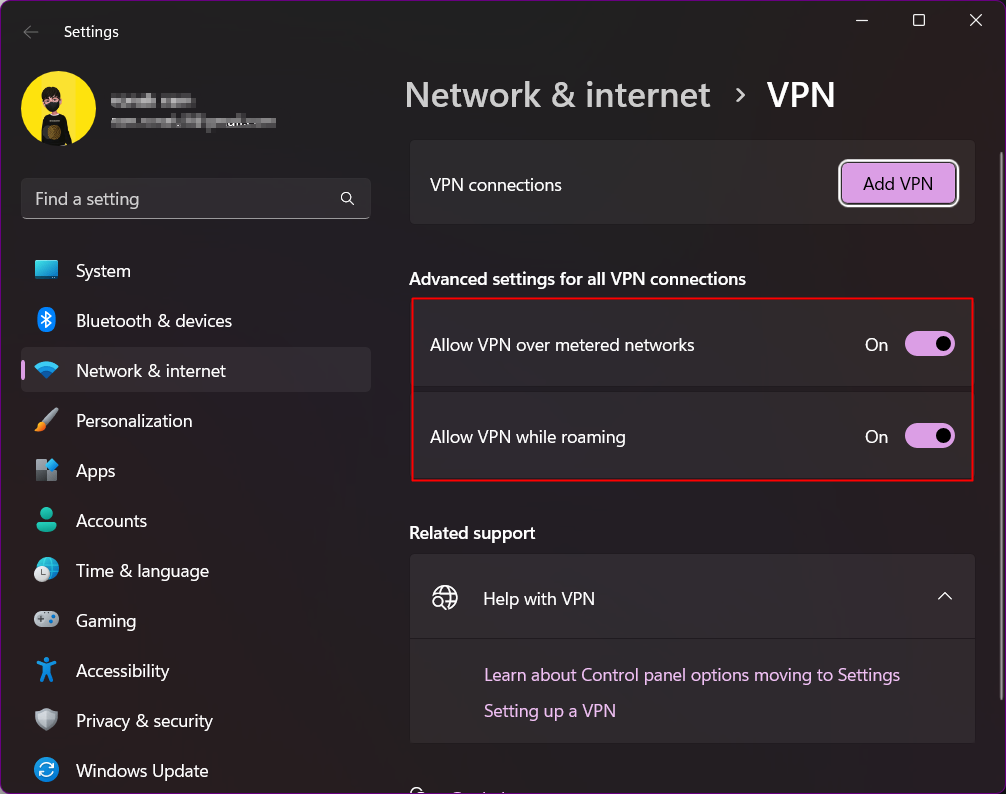
3. Теперь загрузите и установите приложение службы VPN на свой компьютер. Возможно, вам придется купить подписку, чтобы использовать некоторые из них, в зависимости от выбранного вами VPN-сервиса.
4. Теперь вы подключены к серверу в месте, где поддерживается тот конкретный бонус, с которым у вас возникла проблема.
5. Теперь вернитесь в приложение Xbox, откройте его и проверьте, разрешена ли жалоба.
Читайте также: 21 лучший бесплатный VPN для Windows 10
Способ 6: изменить язык и региональные настройки системы
Как мы читаем в причинах, это местоположение также может быть причиной того, что вы обнаружите проблему с Xbox Game Pass. Поэтому изменение местоположения и языка в настройках системы может быть полезным. Чтобы изменить эти настройки на ПК с Windows 11, выполните следующие действия и устраните проблему с отображением сведений об этой ошибке перка.
1. Прежде чем двигаться дальше, первым шагом будет закрытие приложений Microsoft Store и Xbox. Кроме того, также закройте любую связанную программу или процесс, работающий в фоновом режиме.
2. Запустите Настройки на ПК.
3. Перейдите к настройкам времени и языка .
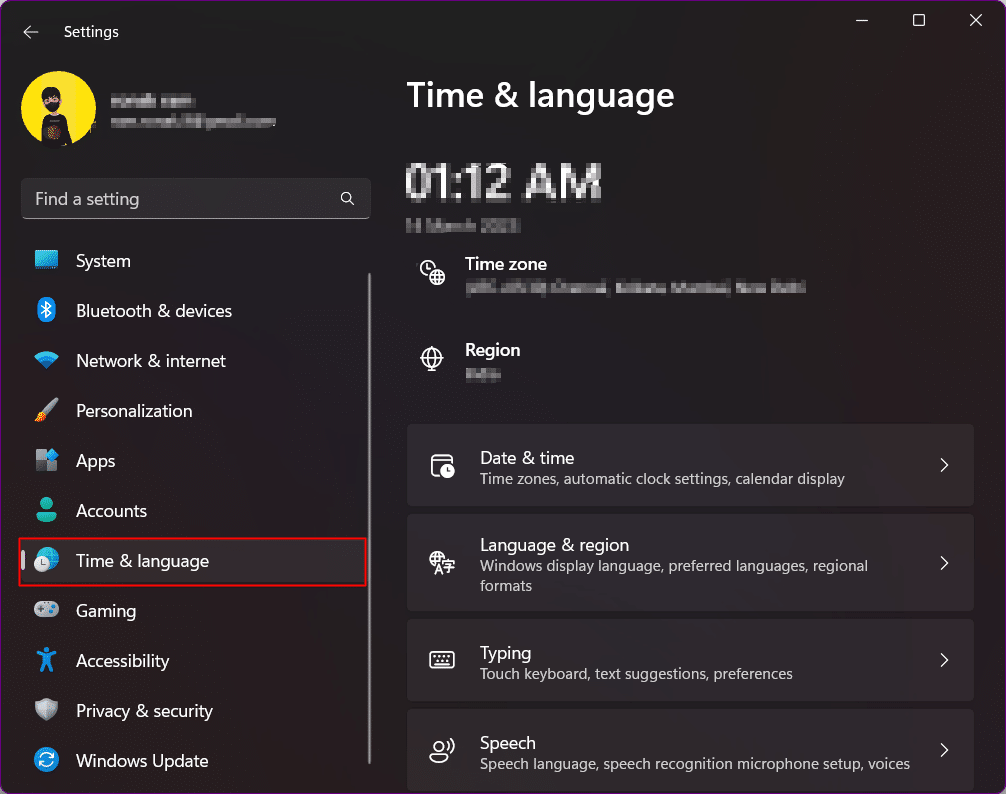
4. На правой панели нажмите Язык и регион .
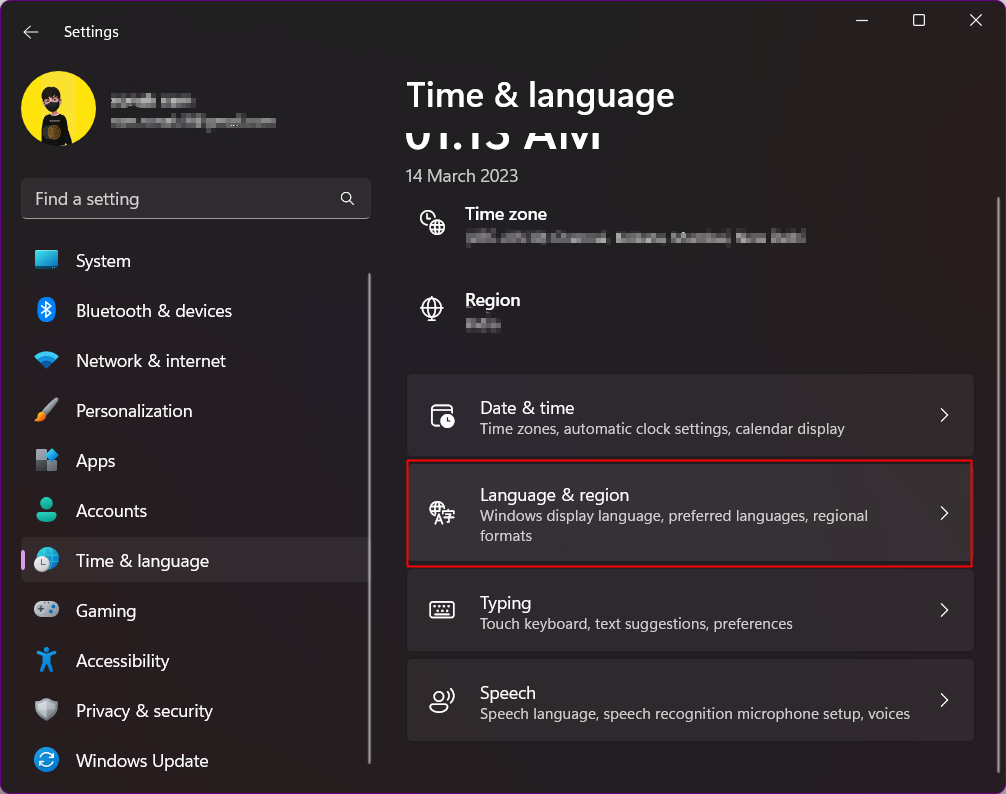
5. Теперь в поле Страна или регион выберите предпочитаемую/поддерживаемую страну, например, США.
6. Теперь нажмите Добавить язык , чтобы добавить язык для этого региона. В нашем случае мы выбрали Соединенные Штаты в качестве страны, поэтому язык, который мы выбрали, был английский (США).
7. После добавления нового языка удерживайте его в списке предпочитаемых языков и перетащите наверх.
8. Теперь выберите язык отображения Windows для этого региона, т. е. английский (США) в нашем случае.
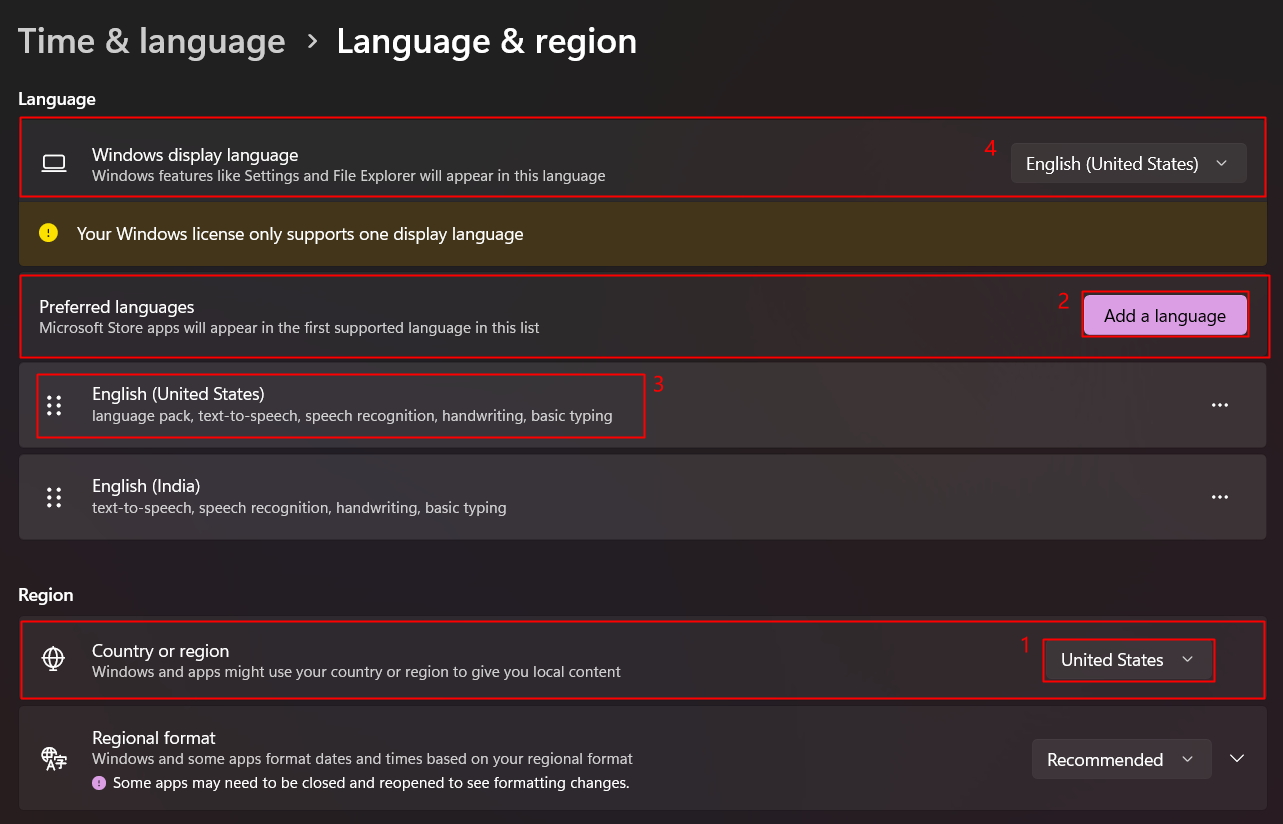
9. Перезагрузите компьютер и проверьте, решает ли это проблему.
10. Если ошибка не устранена, установите страну или регион и язык в соответствии с настройками учетной записи Xbox пользователя и снова перезагрузите ПК.
Посмотрите, если это исправило, у нас возникли проблемы с отображением деталей этого бонуса.
Читайте также: 9 способов исправить ошибку установки Xbox Game Pass 0x800700e9 на ПК
Способ 7: восстановить программу и восстановить заводские настройки
Следующая попытка может быть предпринята путем восстановления программы Xbox и сброса приложений Xbox и приложений Microsoft Store до заводских настроек. Это позволит исправить все поврежденные файлы этих программ и, возможно, решить проблему. Выполните следующие действия, чтобы восстановить и сбросить Xbox и связанные с ним приложения и Microsoft Store на ПК.
1. Запустите приложение Xbox на своем ПК.
2. В левом верхнем углу окна щелкните тег игрока .
3. Выберите Выйти .

4. Закройте приложение Xbox .
5. Теперь откройте приложение Microsoft Store на ПК.
6. Нажмите на изображение/значок профиля рядом с панелью поиска.
7. Во всплывающем окне выберите Выйти .
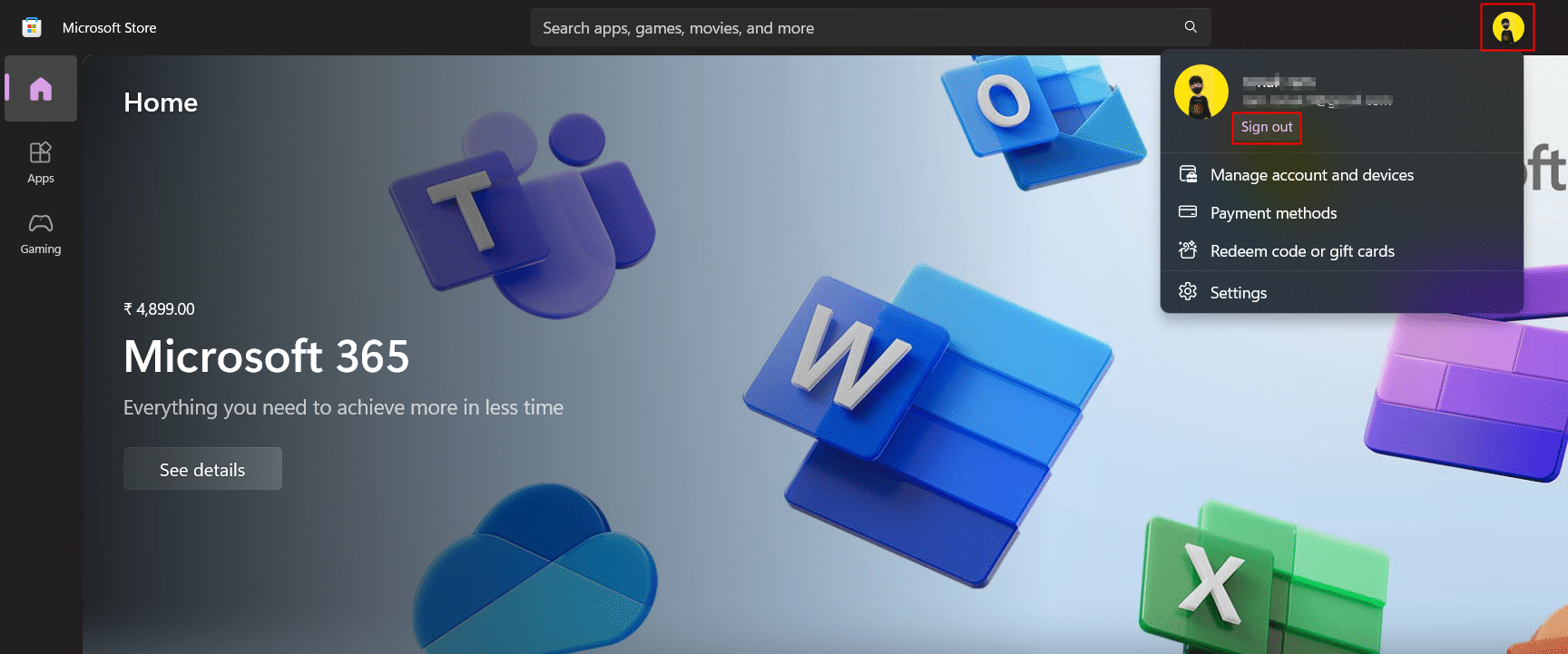
8. Подтвердите выход и закройте приложение.
9. Затем запустите «Настройки» на ПК и нажмите «Приложения» .
10. На правой панели щелкните Установленные приложения .
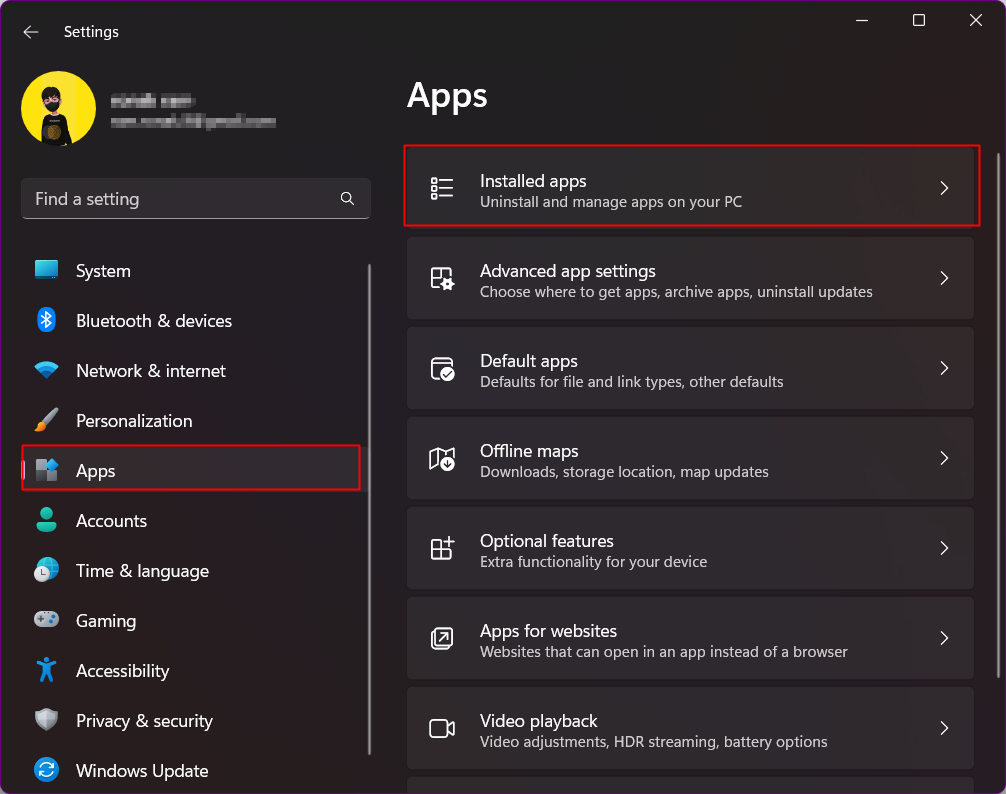
11. Перейдите к Xbox в списке приложений и щелкните значок с тремя вертикальными точками рядом с его названием.
12. Выберите Дополнительные параметры .
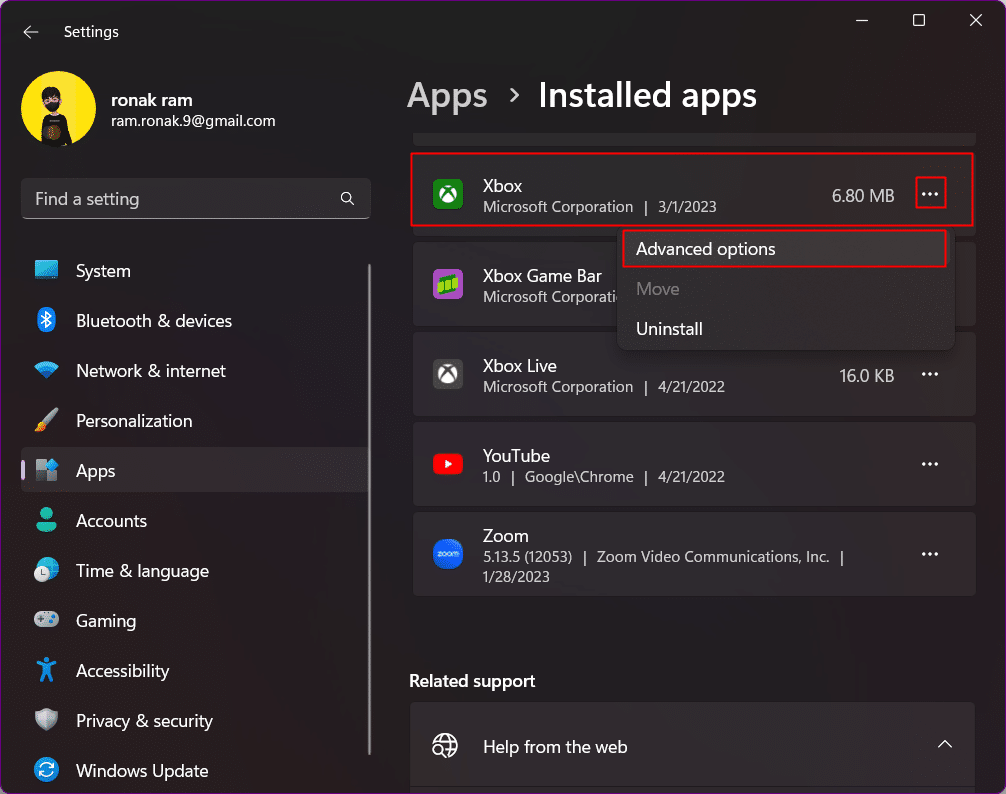
13. В новом окне нажмите кнопку «Завершить» .
14. Теперь нажмите «Восстановить» и подтвердите.
15. Наконец, нажмите «Сброс» , а затем подтвердите сброс приложения Xbox до заводских настроек по умолчанию.
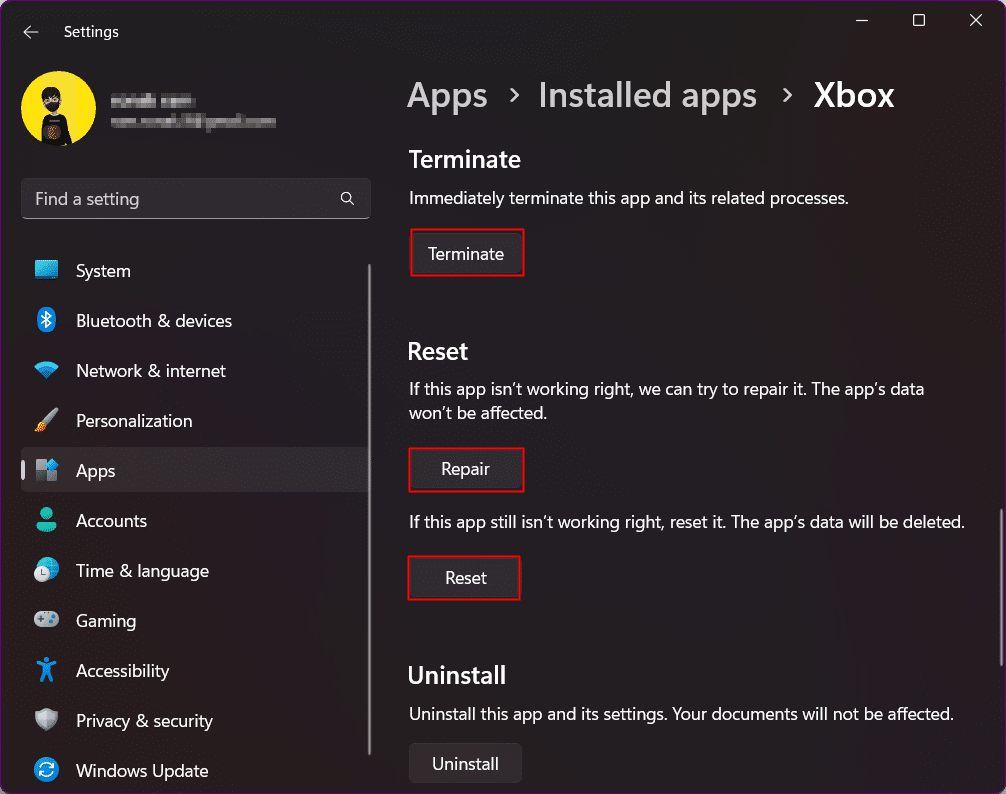
16. Повторите те же действия для связанных с Xbox приложений на ПК, таких как Xbox Live, Xbox Game Bar и т. д.
Теперь, чтобы восстановить и сбросить Microsoft Store, вам нужно будет запустить команду wsreset .
17. Нажмите одновременно клавиши Windows + R , чтобы открыть диалоговое окно «Выполнить» .
18. Введите wsreset в диалоговом окне и нажмите клавишу Enter .
19. Подождите, пока Microsoft Store восстановится и запустится, и войдите в систему , используя те же учетные данные, что и учетная запись Xbox.
20. Перейдите в «Библиотека» и нажмите «Получить обновления» на правой панели.
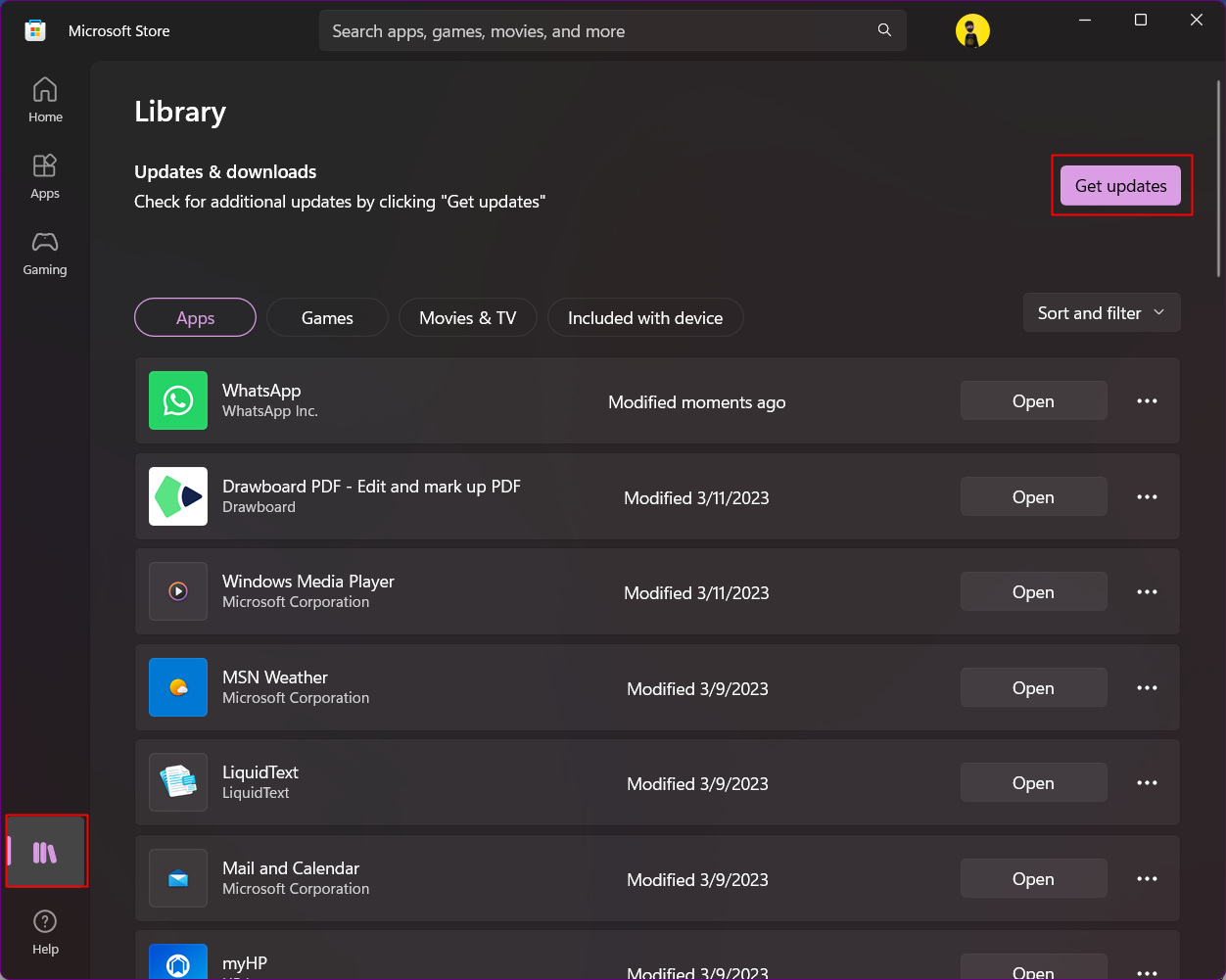
21. Установите обновления и перезагрузите ПК .
22. После перезагрузки ПК запустите приложение Xbox и войдите в систему с учетной записью Xbox, имеющей подписку на игровой пропуск.
Наконец, убедитесь, что трудности этого метода оказались для вас плодотворными в решении проблемы.
Читайте также: Исправление ошибки 429 в Titanfall 2 на Xbox
Способ 8: полное удаление и переустановка приложения Xbox
Когда последний метод не принес никакой пользы, это, наконец, мы можем сделать, чтобы потребовать перки на самом ПК. Этот метод даст приложению шанс на правильную установку и, следовательно, исправит проблему с отображением деталей этого бонуса.
1. Запустите Настройки на ПК с Windows.
2. Нажмите «Приложения» , а затем «Установленные приложения» .
3. Прокрутите вниз до Xbox и щелкните значок с тремя вертикальными точками справа.
4. Выберите «Удалить» .
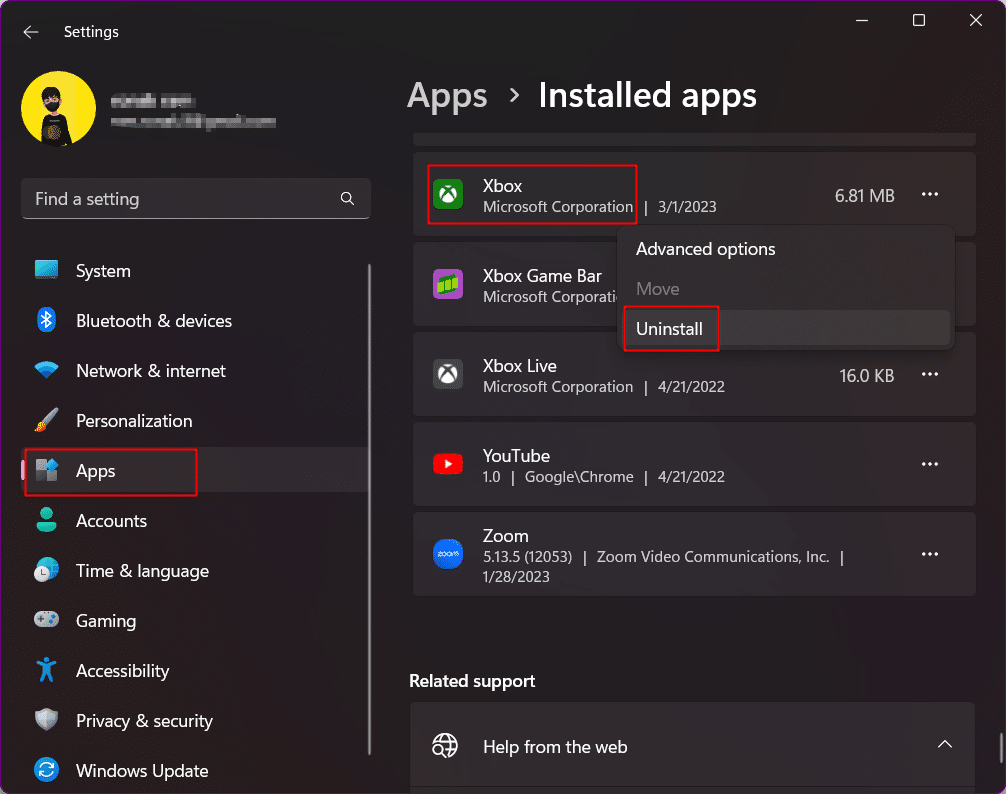
5. Откройте Магазин Microsoft .
6. Найдите Xbox в строке поиска.
7. Нажмите «Получить» , чтобы установить его. На рисунке ниже показано «Открыть», потому что на нашем ПК уже установлено приложение Xbox.
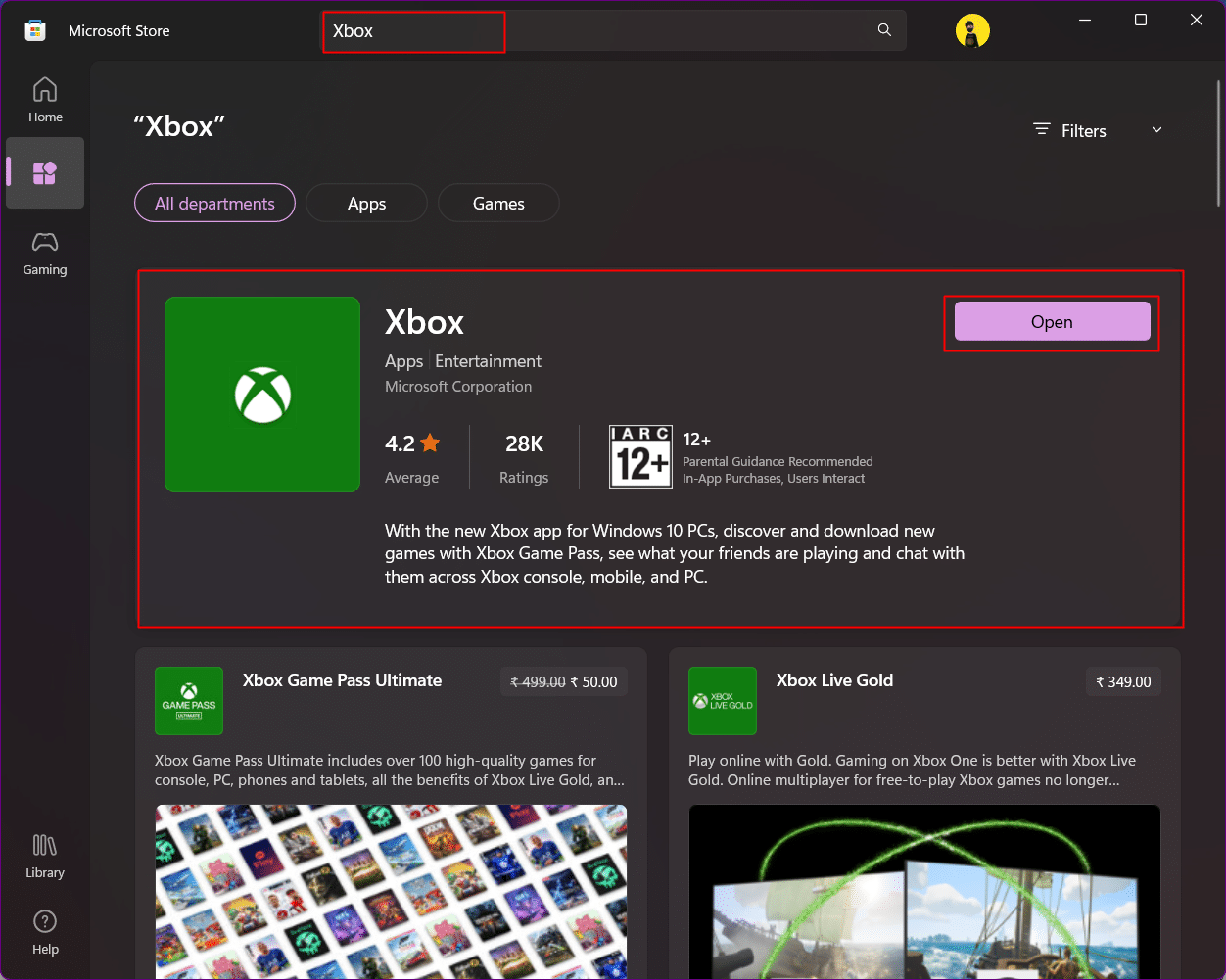
Метод 9: получение привилегий на другой платформе
Если ни один из ранее упомянутых методов не помог вам исправить ошибку, мы рекомендуем переключиться на другую платформу , т. е. на смартфон или консоль Xbox . Затем вы можете получить привилегии Xbox Game Pass оттуда. Это влечет за собой использование мобильного приложения Xbox Game Pass для получения привилегий Xbox Mobile Pass через него. Хотя не все привилегии, такие как Discord Nitro, Disney+ и другие, доступны через мобильное приложение, некоторые из них доступны, и вы можете получить к ним доступ и воспользоваться ими.
1. Если на вашем смартфоне не установлено приложение Xbox Game Pass , загрузите его по приведенным ниже ссылкам и установите на устройство.
- Скачать Xbox Game Pass для iOS
- Скачать Xbox Game Pass для Android
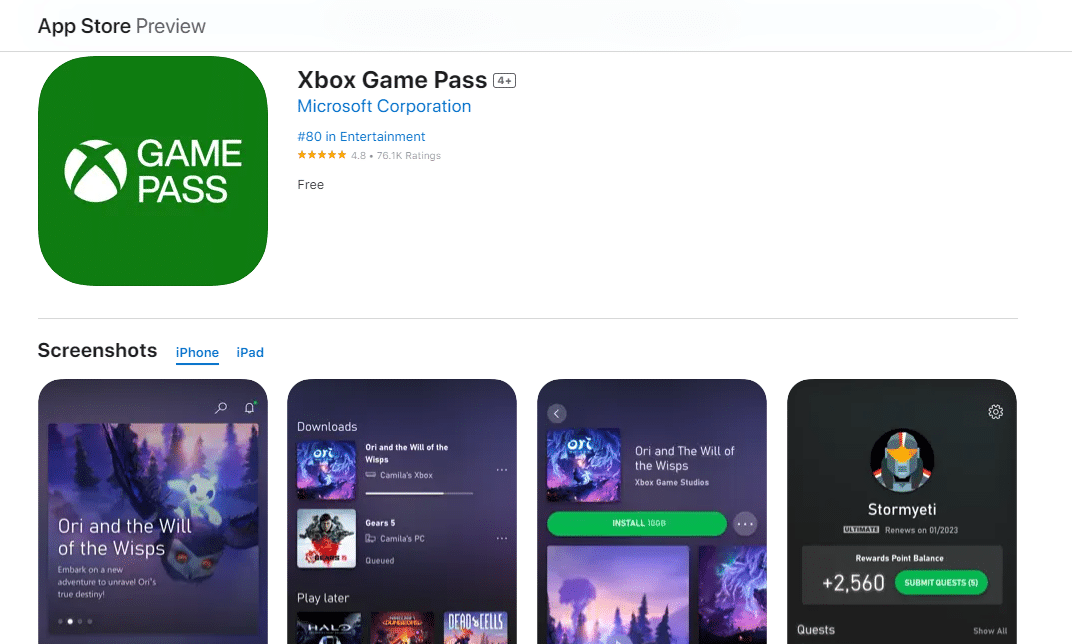
2. Войдите в систему , используя учетные данные учетной записи Xbox.
3. Нажмите на изображение/значок своего профиля .
4. В разделе «Перк» выберите «Показать все» .
5. Получите игровой бонус, чтобы проверить, сможете ли вы его получить, сменив платформу.
Если у вас есть консоль Xbox, попробуйте использовать привилегии с ее помощью.
Читайте также: План Xbox Game Pass для друзей и семьи расширяется до шести новых стран
Способ 10: обратитесь в службу поддержки Xbox
Это подводит нас к ультиматуму решений. Если у вас есть действующая подписка, и даже после выполнения процедур или попытки приобрести привилегии на другой платформе Xbox по-прежнему не удается разрешить запрос, извините, мы не можем показать привилегии Game Pass прямо сейчас, обратитесь в службу поддержки Xbox и спросите их. чтобы помочь вам исправить, у нас возникли проблемы с отображением деталей этого бонуса.
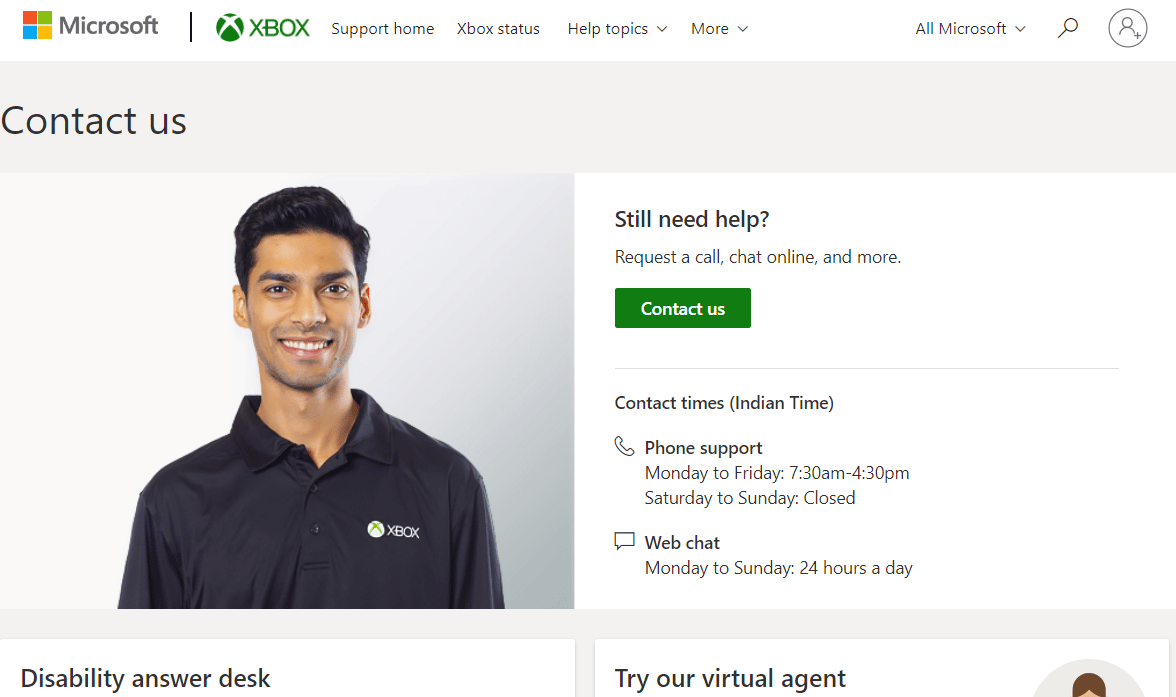
Как активировать бонусы в Game Pass
Теперь, когда мы знаем, почему я не вижу свои привилегии Xbox Game Pass, и мы попытались решить проблему, связанную с этим, давайте найдем способ активировать привилегии. Поскольку мы знаем, что доступ к Xbox Game Pass доступен на всех трех платформах, включая ПК, консоль Xbox и смартфон, мы перечислили шаги для всех из них.
Как получить привилегии Xbox Game Pass на консоли Xbox
Если вы уже вошли в консоль Xbox с учетной записью, имеющей подписку Game Pass Ultimate, выполните следующие действия. Если нет, сначала войдите в консоль с учетной записью, которая использовалась для покупки членства.
1. Прокрутите до Game Pass и нажмите A на контроллере, чтобы выбрать его.
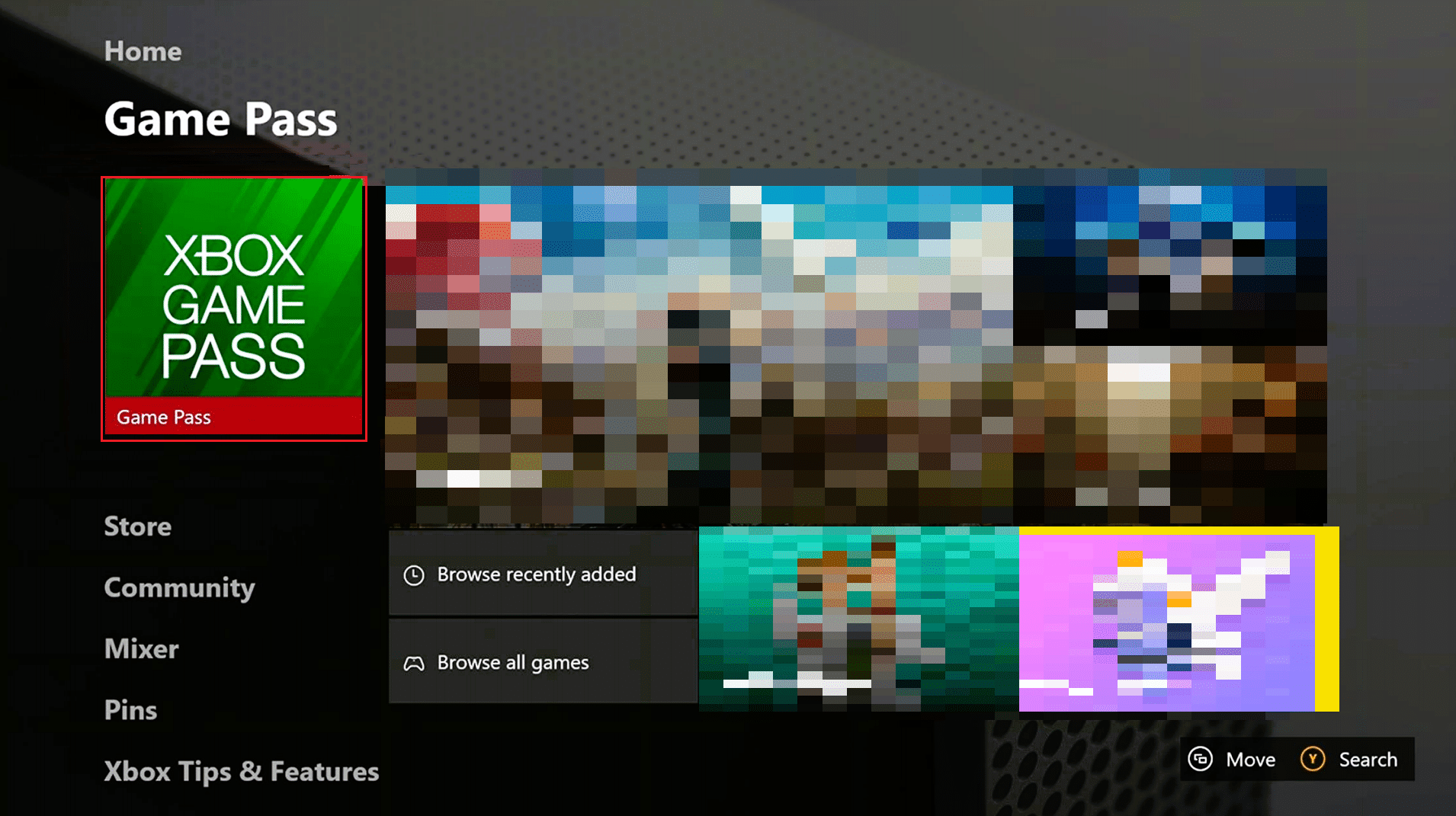
2. В меню прохождения игры прокрутите до параметра Perks , выделенного серым цветом, и выберите его, снова нажав A .
3. Вы увидите список доступных вам привилегий. Выберите тот, который вы хотите, перейдите и нажмите A , чтобы выбрать его.
4. Во всплывающем окне выберите Заявить .
Вы можете погасить код сейчас или нажать B , чтобы выйти и погасить его позже. Чтобы погасить код позже, на экране льгот прокрутите вниз до раздела «Ваши коды» и выполните описанные ниже шаги.
5. Выделите выбранный навык и нажмите A , чтобы открыть экран активации бонуса.
6. Отсканируйте QR-код на смартфоне или любом другом устройстве или выберите параметр «Открыть в Microsoft Edge» в левом нижнем углу экрана.
7. Теперь это откроется на веб-сайте, где вы сможете использовать код Perk и пользоваться его преимуществами.
Как получить привилегии Xbox Game Pass на ПК
Если вы купили подписку Game Pass Ultimate и теперь не знаете, как активировать льготы в Game Pass, если вы используете ПК, выполните следующие действия.
1. Запустите приложение Xbox Game Pass на ПК .
Примечание. Вы можете приобрести Xbox Game Pass в Microsoft Store.
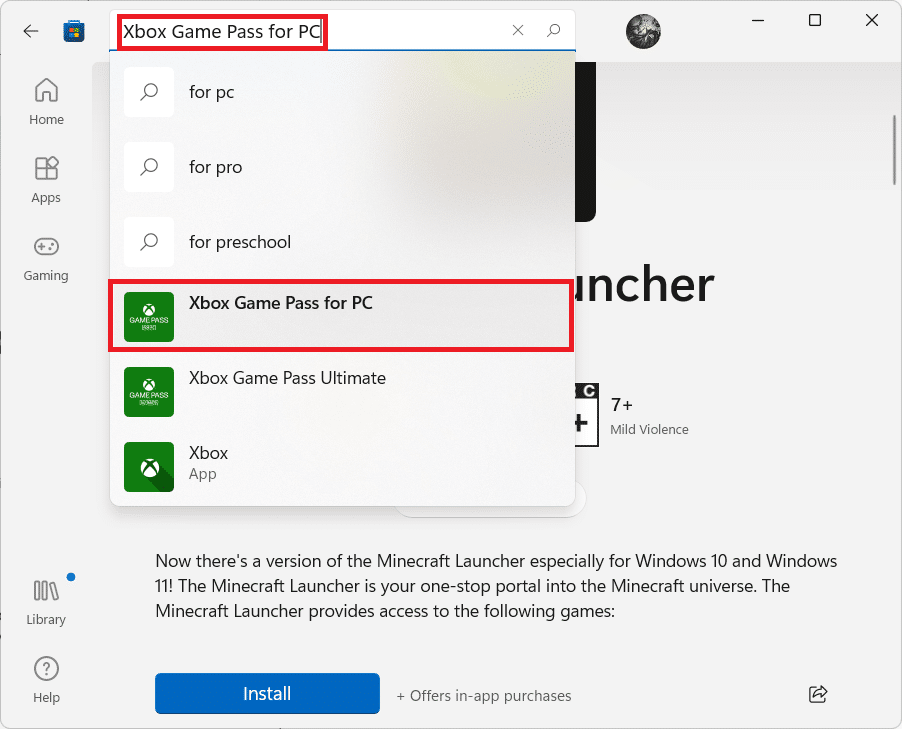
2. Щелкните левой кнопкой мыши параметр «Перки» .
3. Перейдите к привилегии, которую вы хотите получить, и нажмите на нее.
4. Теперь выберите «Просмотреть в магазине» или «Получить бонус» .
Вы либо перейдете на страницу загрузки Microsoft Store, либо предоставите код для активации в Microsoft Store.
5. Загрузите привилегию или введите код, если требуется.
Читайте также : Как изменить данные карты на Xbox One
Как получить привилегии Xbox Game Pass на смартфоне
Чтобы получить привилегии через смартфон:
1. В приложении Xbox Game Pass коснитесь изображения профиля или значка внизу.
2. В профиле Game Pass бонусы будут видны. Коснитесь Показать все .
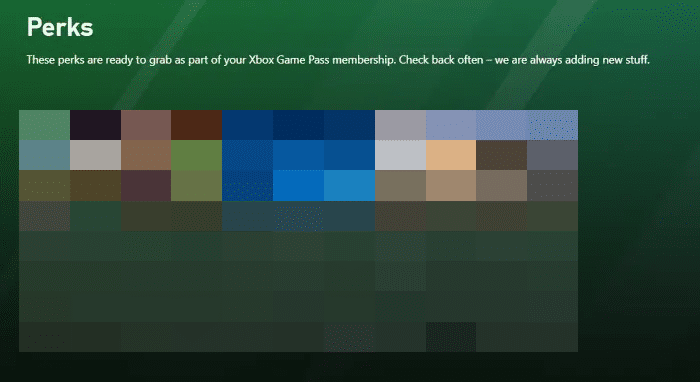
3. Прокрутите вниз и выберите способность, которую хотите получить.
Примечание. Все бонусы недоступны на смартфоне, и вам придется найти их на консоли или ПК.
4. Коснитесь зеленого значка претензии .
5. Здесь будет показан код погашения , который можно ввести в Microsoft Store через консоль Xbox или ПК.
6. Нажмите и удерживайте код, чтобы скопировать его.
7. Погасите код через Microsoft Store , чтобы получить преимущества.
Рекомендуемые:
- Передача факела в Far Cry 6: руководство по поиску сокровищ
- Исправить ошибку GPT 403 Forbidden в чате
- Есть ли разделенный экран Apex Legends на Xbox One?
- Сколько составляет налог в магазине Xbox One?
Спасибо за чтение. Пришло время требовать и жевать перк. Мы надеемся, что это руководство было полезным, и вы смогли узнать, как исправить проблему с отображением подробностей этой проблемы с перком . Дайте нам знать, какой метод помог вам лучше всего решить ошибку. Извините, мы не можем показать привилегии игрового пропуска прямо сейчас. Если у вас есть какие-либо вопросы или предложения, не стесняйтесь оставлять их в разделе комментариев ниже.
